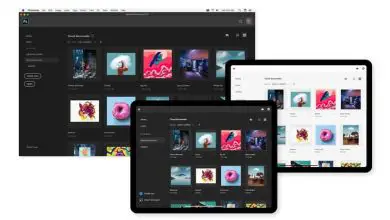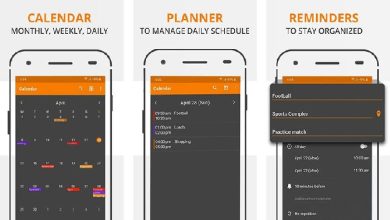Come creare un account in Onedrive in modo facile e veloce? – Guida passo passo
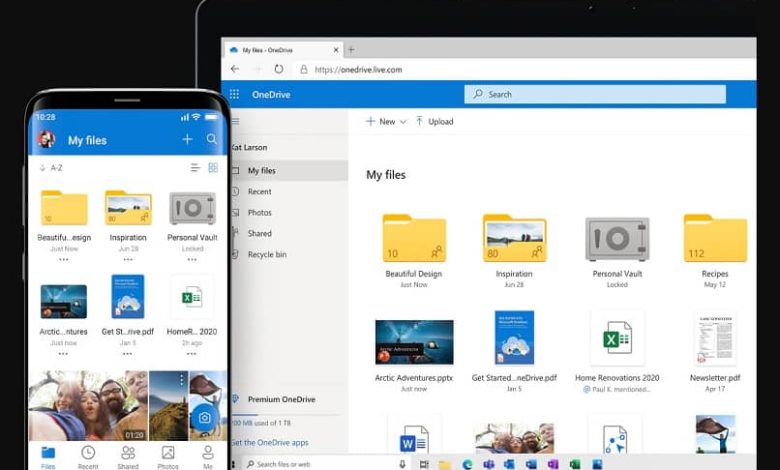
Che cos’è un OneDrive utilizzato per la guida completa
OneDrive è un cloud virtuale che viene utilizzato per salvare dati e informazioni che ritieni importanti, creandone una copia di backup. In questo modo, puoi assicurarti di non perdere nulla e di avere accesso a tutto ciò che hai memorizzato da qualsiasi dispositivo a cui ti connetti effettuando il login con il tuo account.
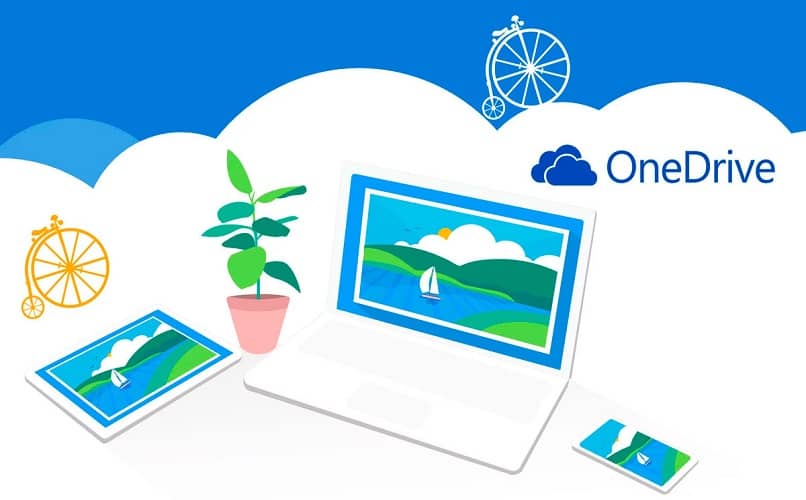
Per fare ciò, puoi sincronizzare tutti i tuoi dispositivi con lo stesso account, in modo da poterli visualizzare e modificare da qualsiasi luogo. Bene, tutte le modifiche apportate all’interno vengono aggiornate su tutti i dispositivi connessi.
Puoi accedere ai file selezionati offline. È una buona alternativa per quando vuoi modificarli e sei in viaggio o da qualche parte senza accesso a Internet.
Puoi archiviare documenti, immagini, video, musica o qualsiasi cosa ti venga in mente e tutto questo senza occupare spazio di archiviazione sul tuo computer o dispositivo mobile. Con il cloud di OneDrive puoi anche inviare e condividere file di grandi dimensioni,
Ora che sai di cosa tratta OneDrive e a cosa serve, vediamo come creare un account gratuitamente, in modo facile e veloce.
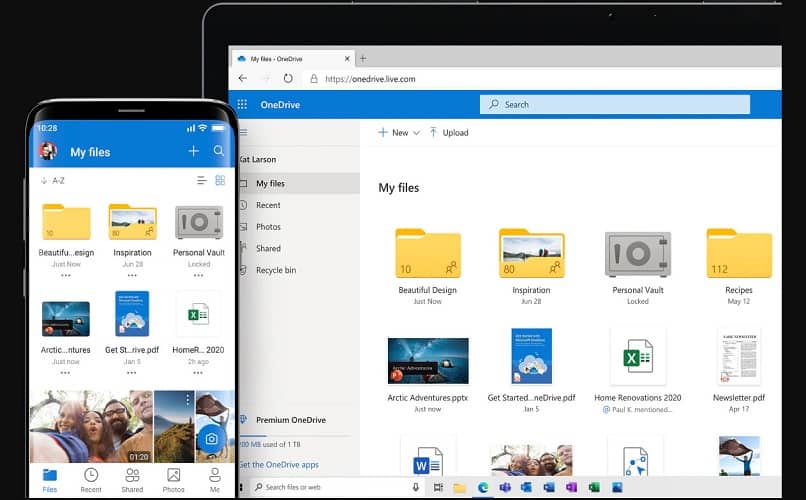
Come creare un account OneDrive in modo facile e veloce
La creazione di un account OneDrive è una procedura rapida e facile da eseguire. Puoi farlo da qualsiasi dispositivo dotato di una buona connessione a Internet. Vediamo come farlo.
Per iniziare, vai al sito Web di OneDrive con l’app desktop o mobile. Nella pagina principale hai la possibilità di creare un nuovo account o accedere se ne hai già uno. Selezioniamo Abbonati gratis.
Dal Web, hai questa opzione nel menu a sinistra dello schermo. Ti porterà quindi a una nuova pagina. Poiché si tratta di un account Microsoft, devi continuare da lì. La prima opzione che ti offre è un’e-mail.
Per la tua email devi utilizzare un nome utente disponibile. Se il tentativo di continuare ti impedisce di farlo, significa che il nome è già in uso. Devi crearne un altro o scegliere una delle opzioni che ti offre.
Se non si desidera modificare il nome, una buona opzione è aggiungere un prefisso o un suffisso, ripetere una lettera o aggiungere un numero o un simbolo.
Quindi devi scegliere uno dei tipi di email che avrai d’ora in poi. Possono essere:
- Outlook.es
- Outlook.com
- Hotmail.com
Se decidi di utilizzare un numero di telefono. Deve appartenere a una linea mobile attiva e alla quale si ha accesso. Bene, per continuare ti invieranno un SMS per convalidare il numero.
Fare clic su Avanti per continuare. Ora devi creare una password. Deve essere compreso tra 8 (otto) e 20 (venti) caratteri e contenere almeno una lettera minuscola, una lettera maiuscola, un numero e un simbolo.
Tutto questo per creare una password sicura, per impedire l’accesso a terzi non autorizzati. Ti consigliamo di utilizzare una password che non dimentichi o di annotarla in un luogo sicuro.
Ricorda che gli account Microsoft hanno dati personali, come nomi, data di nascita, numeri di carta di credito se ne hai addebitati, ecc. Quindi devi assicurarti che nessuno con intenti dannosi possa entrare.
Successivamente, devi completare i campi corrispondenti con il tuo nome e cognome. Fare clic su Avanti.
Ora devi selezionare il paese o la regione a cui appartieni e la tua data di nascita. Fare clic su Avanti ancora una volta. Ora devi fare clic su reCAPTCHA per confermare che non sei un robot. Quindi su Crea account. Congratulazioni, ora hai il tuo account OneDrive gratuito e devi solo iniziare a usarlo!
Se quando utilizzi il tuo cloud di archiviazione lo riempi molto rapidamente con file e documenti, segui questi passaggi per imparare a liberare spazio nel cloud.